WPS|想知道如何做到图片转文字?那你快看看这里

文章图片
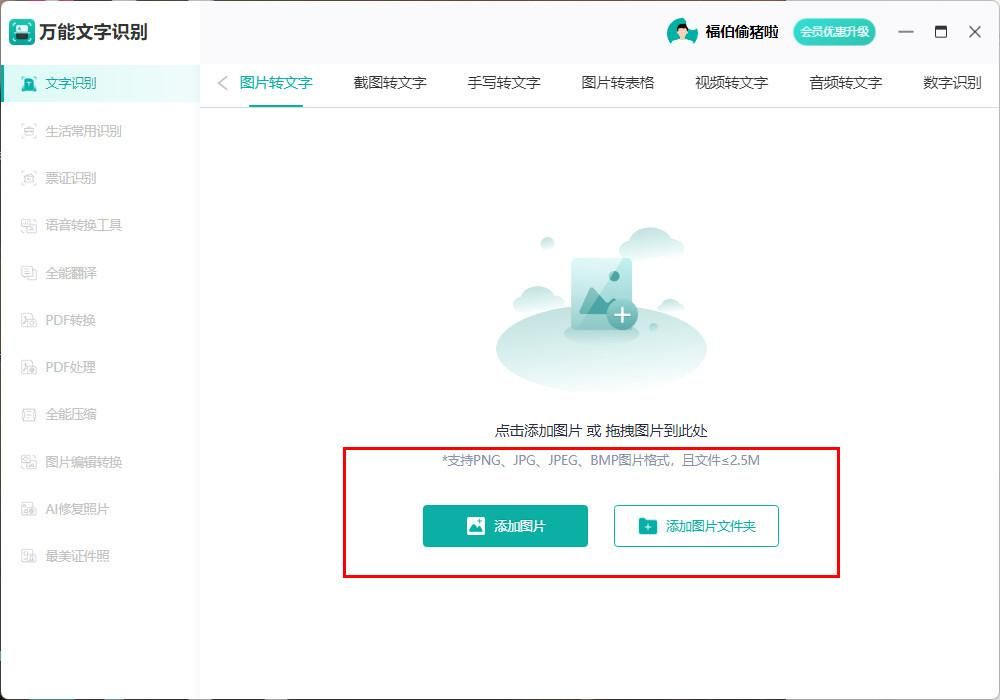
文章图片

文章图片
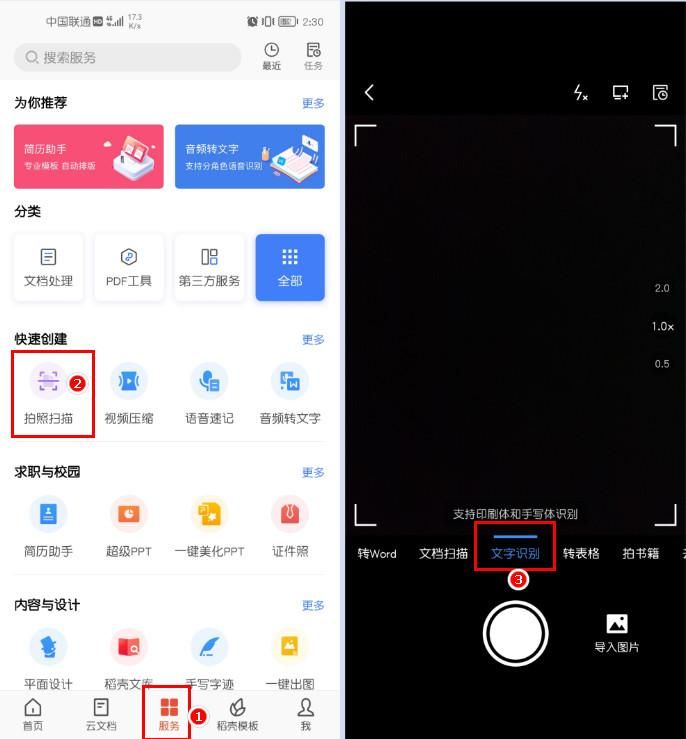
工作中我们经常要处理很多含有文字的图片 , 并且大多数时候我们都需要里面的文字内容 , 如果你一个一个对照着码出来的话 , 这是很费时费力的工程 , 其实我们可以想办法将图片内容转换成文字 , 然后直接复制就可以使用了 。 那么你知道图片如何转文字吗?不知道的话 , 一起来看看我接下来分享的几个转换方法吧!
方法一:使用万能文字识别完成图片转文字
这是一款多功能的文字识别软件 , 支持文字识别、生活常用识别、票证识别等三大识别 。 并且有多个实用办公工具 , 例如全能翻译、PDF的转换与处理、图片编辑转换等 , 能满足你日常多种不同的需求 。 下面给大家讲一下图片转文字的操作 。
具体操作方法如下
步骤一:安装打开软件 , 首页中找到并点击【图片转文字】功能 。
步骤二:上传或者一键拖拽需要转换识别的图片 , 你也可以直接将多张图片统一在一个文件夹中再上传 , 因为它支持批量上传转换 , 这样可以不少提高工作效率 。
步骤三:点击【立即识别】稍等几秒就可以得到图片转换的文字内容啦 。 转换后你可以自行选择【复制】或者【导出识别结果】 。
对了 , 它还有手机APP , 上面的功能同样丰富实用 , 平时办公使用手机比较多的小伙伴 , 可以自行下载试试看哦!
【WPS|想知道如何做到图片转文字?那你快看看这里】方法二:使用QQ扫一扫完成图片转文字
手机QQ想必大家都不陌生 , 相信很多小伙伴第一个社交账号也是QQ , 那么现在的你还有在使用它吗?那么正在使用的你 , 有没有发现它其实也可以帮我们完成图片文字的操作呢?
具体操作方法如下
步骤:打开QQ , 点击上方的【+】 , 选择里面的【扫一扫】 , 然后点击【转文字】 , 拍摄或者上传相册中需要识别文字的图片就可以了 。
方法三;使用手机WPS完成图片转文字
大家经常使用电脑的WPS , 不知道你们有没有人使用手机端的WPS呢?我告诉你们哦 , 它上面的功能也是丰富实用的 , 不仅能查阅、编辑文件 , 图片转文字的操作它也能轻松实现 。
具体操作方法如下
步骤:打开WPS , 点击【服务】 , 找到【拍照扫描】 , 选择【文字识别】 , 然后就可以拍摄或者上传相册中的图片进行文字识别操作了 。
好了 , 以上就是今天分享的全部内容了 , 相信看完的小伙伴已经学会了图片如何转文字了吧?是的话 , 可以动动手分享给你的朋友们一起学习哦!感谢观看!
- 腾讯|通过产品、渠道和内容的跨界式营销,云南白药最终的收获如何?
- 你能穿过黑洞吗?新的研究表明:是的,这就是你如何做到的
- 品牌扎堆,竞争加剧,投影仪企业该如何突围?
- 网购|高通胀又如何?今年黑色星期五 美国在线销售额创下新纪录
- 如何辨别机刷做旧的老核桃
- 尬脑知识,画风清奇,看这档新综艺如何喂饱你!
- 如何看待有些人花呗额度涨1万
- OLED|卖家如何备战黑五呢?本文将为你介绍4种方法!
- 自媒体|互联网时代,如何突破自媒体创作的第一道坎?
- |如何安装AutoCAD2009
